Las mejores estrategias para transferir archivos rápidamente
La transferencia rápida de datos es crucial para los ciudadanos de un mundo digital. Hoy en día, la mayor parte de nuestro trabajo y de nuestros valiosos momentos vitales existen en formato digital. Y a menudo están en formato de archivos de gran tamaño en la memoria de un dispositivo móvil o un ordenador. Por eso, cuando quieres compartirlos con otros, necesitas los mejores y más rápidos métodos de transferencia de archivos.
No existe una única forma más rápida de transferir archivos de Android a ordenador. En su lugar, el usuario moderno tiene muchos métodos para enviar archivos grandes rápidamente. Sea cual sea el método que utilice, tenga cuidado de utilizar uno seguro. De lo contrario, un tercero con malas intenciones podría hacerse con tus datos. Este artículo discutirá algunas de las mejores y más seguras estrategias para la transferencia rápida de archivos.
- La forma más rápida de transferir archivos entre dispositivos de forma inalámbrica
- 3 fantásticas aplicaciones de transferencia de archivos para ordenador y Android
- La forma más rápida de transferir archivos de Android al ordenador sin aplicaciones
- Cuál es la mejor respuesta a la transferencia rápida inalámbrica más rápida
- Preguntas frecuentes sobre la transferencia rápida de archivos
La forma más rápida de transferir archivos entre dispositivos de forma inalámbrica
Todos los métodos de transferencia de archivos, con o sin aplicación, tienen sus defectos. Por ejemplo, el mal estado de los puertos o ranuras puede dificultar la transferencia de archivos mediante USB o tarjeta SD. Por otro lado, las aplicaciones gratuitas para compartir archivos pueden abrumarte con anuncios y otros contenidos.
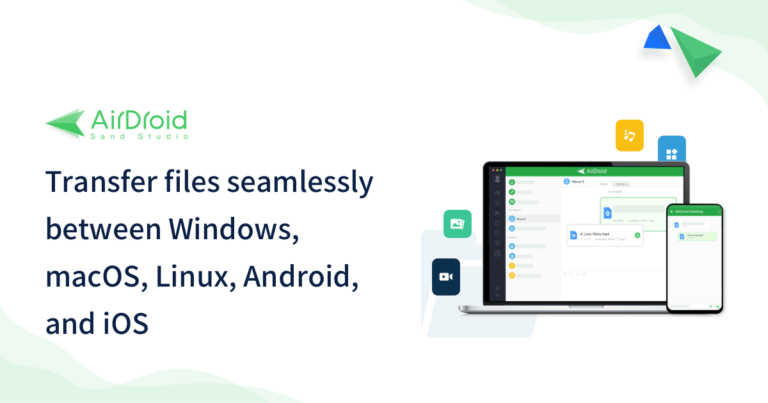
Por lo tanto, tu mejor opción es elegir un programa como AirDroid. Es mejor que la aplicación media para compartir archivos. Además, tiene muchas otras funciones aparte de la transferencia rápida de archivos.
Estos son los pasos.
- Paso 1: Crea una cuenta con AirDroid visitando la página web desde tu ordenador.
- Paso 2: Abre la aplicación Airdroid para Android e inicia sesión.
- Paso 3: Abre el escáner de tu Android y mantén la cámara delante del código QR en la pantalla de tu ordenador. Ahora, ya tienes Airdroid en ambos dispositivos.
- Paso 4: Selecciona los archivos de destino y envíalos a tu ordenador mediante el icono de archivo adjunto (clip).
Características
- Comparte archivos entre todo tipo de plataformas utilizando todo tipo de formatos.
- La velocidad de transferencia de archivos es increíblemente rápida: 20 MB/s.
- Los usuarios pueden utilizar la función Nearby para compartir archivos.
- Puedes acceder a tu móvil y controlarlo desde el ordenador.
- Transmite una pantalla en directo a otros dispositivos conectados en casa o en la oficina.
- Utiliza el teclado del ordenador para escribir mensajes en el móvil.
Ventajas
- La configuración e instalación en varios dispositivos se realiza en cuestión de minutos.
- Recupera archivos en caso de emergencia.
- Aplicación segura y rápida para compartir.
Precio
29.99$/año
3 fantásticas aplicaciones de transferencia de archivos para ordenador y Android
Los métodos offline para subir archivos rápidamente son seguros, baratos y fáciles. Sin embargo, también están limitados por la proximidad, los fallos de software y los problemas de compatibilidad. Por eso, debes tener al menos una o dos aplicaciones para compartir archivos rápidamente en tu dispositivo. Xender, SHAREit, Send Anywhere, Google Drive y DropBox son algunas de las mejores y más seguras aplicaciones para compartir archivos para ordenador y Android.
1Xender
Xender empezó a servir a los usuarios en 2011. Una década después, cuenta con más de 500 millones de usuarios. Esta aplicación de intercambio rápido funciona en múltiples plataformas. Además, su descarga es totalmente gratuita. Xender tampoco limita la cantidad de datos que puedes enviar y es compatible con todos los formatos de archivo.
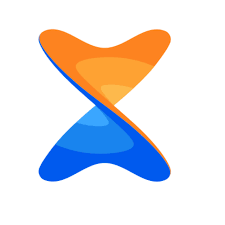
Características
- Transfiere archivos a una velocidad de 40 Mbps
- Puede enviar archivos sin necesidad de conexión a internet o wifi
- La aplicación tiene un reproductor de audio y vídeo, con el que puedes disfrutar de los archivos que acabas de recibir de otro dispositivo.
- Xender proporciona acceso remoto a tu ordenador.
- Soporta una gran variedad de idiomas.
Ventajas y desventajas
Ventajas
- Hay poca o ninguna publicidad cuando se utiliza la aplicación.
- La interfaz de usuario es muy fácil de usar
- Los desarrolladores actualizan regularmente la aplicación para que no tenga errores.
Desventajas
- La opción de escaneo funciona mal a veces
- Hay varios problemas de permisos
- Ocasionalmente se ralentiza.
Precio
Gratis
2SHAREit
SHAREit es otra aplicación sin límite de tamaño de archivo. Puedes usarla gratis para enviar fotos, documentos y archivos multimedia. La aplicación es compatible con todas las plataformas y admite todos los formatos. Con SHAREit puedes enviar archivos 200 veces más rápido que con Bluetooth.
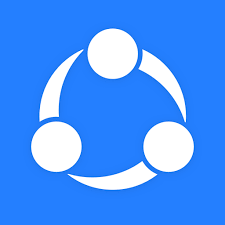
Características
- Envía archivos a una velocidad de 20 megabytes por segundo.
- La aplicación ofrece una colección de vídeos y fondos de pantalla.
- Ofrece una interfaz sencilla para usuarios de ordenador.
- Una amplia base de usuarios significa que puedes esperar que la persona que está a tu lado tenga SHAREit instalado en su dispositivo. Esto hace que compartir archivos sea aún más fácil.
- Comparte archivos simultáneamente en varios dispositivos.
Ventajas y desventajas
Ventajas
- Puedes enviar archivos sin conexión a Internet.
- Utiliza la versión básica sin pagar nada.
- Capacidad de transferencia de datos ilimitada y rápida.
Desventajas
- La versión gratuita está plagada de anuncios.
- La interfaz móvil está algo recargada.
- Los archivos pueden atascarse en mitad de una transferencia.
Precio
La versión premium sin anuncios cuesta $2.99
3Dropbox
Dropbox es más que una aplicación para compartir rápidamente. También permite al usuario almacenar y hacer copias de seguridad de sus datos. Siendo uno de los pioneros en servicios de almacenamiento en la nube, Dropbox se ha desarrollado para satisfacer todas las necesidades de compartición y copia de seguridad de los ciudadanos digitales.

Características
- Con la versión gratuita, obtienes 2 GB de almacenamiento en la nube.
- Varios usuarios pueden trabajar con el mismo archivo.
- La aplicación sincroniza automáticamente tus archivos en varios dispositivos.
- Puede integrarse con otras aplicaciones ofimáticas comunes.
- Implementa protocolos de seguridad avanzados para garantizar la seguridad de los datos.
Ventajas y desventajas
Ventajas
- Accede a tus archivos desde cualquier dispositivo.
- Recupera datos valiosos si pierdes o se daña tu dispositivo.
- Aumenta la colaboración entre los miembros de tu equipo.
Desventajas
- El número creciente de funciones está complicando la aplicación.
- Cuesta más que los servicios de la competencia.
- La función de búsqueda es deficiente.
Precio
9.99/mes
La forma más rápida de transferir archivos de Android al ordenador sin aplicaciones
Todo el mundo conoce alguna que otra aplicación de transferencia de archivos rápida. Sin embargo, algunas recopilan datos sin informar al usuario. Además, las aplicaciones muestran anuncios y a veces requieren una cuota de suscripción y conexión a la red. En este caso, los métodos sin app para transferir archivos entre ordenador y Android pueden resultar útiles, como un cable USB, Bluetooth o una tarjeta SD.
1Cable USB
Los cables USB son una de las formas más antiguas de transferir archivos entre ordenadores y dispositivos móviles. El método es extremadamente sencillo de entender. Además, no hay intervención de terceros, lo que lo hace totalmente seguro. La disponibilidad y el bajo precio de los cables USB (cuestan menos que las suscripciones a aplicaciones) también los convierten en una de las mejores opciones para transferir datos rápidamente.

Estos son los pasos
- Paso 1: Conecta el cable USB a los puertos de tu ordenador y Android.
- Paso 2: Desliza el dedo hacia abajo en la pantalla de notificaciones de tu Android y selecciona 'USB cargando tu móvil'.
- Paso 3: Esto te llevará a la pantalla de preferencias USB de Android. Desde aquí, activa la opción "Transferencia de archivos".
- Paso 4: Ve a tu ordenador, abre el Explorador de archivos y selecciona una carpeta para guardar los archivos de tu Android.
- Paso 5: Verás tu dispositivo android listado en la barra lateral. Haz clic en él para abrir una ventana. A continuación, busca los archivos de destino en el Android y selecciónalos.
- Paso 6: A continuación, puedes utilizar Copiar o Arrastrar y Soltar para transferir los archivos seleccionados desde el Android a la carpeta de tu ordenador.
2Bluetooth
Los dispositivos Android incorporan un método de transferencia inalámbrica de archivos llamado Bluetooth. Si tu ordenador también dispone de esta función, puedes utilizar este método para intercambiar archivos entre los dispositivos sin necesidad de establecer ninguna conexión física. Incluso puedes mantener los dos dispositivos separados siempre que la distancia no supere los diez metros.
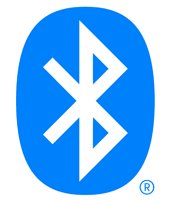
Aquí están los pasos corregidos para transferir archivos desde un dispositivo Android a un ordenador mediante Bluetooth:
- Paso 1: Enciende el Bluetooth en ambos ordenadores (ordenador y Android). En un ordenador Windows, lo encontrarás en la sección Dispositivos de Configuración. Mientras tanto, la opción Bluetooth aparece en Conexiones dentro de Ajustes en tu Android.
- Paso 2: Asegúrate de que ambos dispositivos son visibles para los dispositivos Bluetooth cercanos. Selecciona "Emparejar nuevo dispositivo" en tu ordenador y Android para establecer la conexión inalámbrica.
- Paso 3: Busca los archivos de destino en tu Android y selecciónalos. A continuación, haz clic en el botón "Compartir". Cuando veas la lista de opciones, elige 'Bluetooth' y luego tu ordenador como destinatario.
- Paso 4: Tu ordenador mostrará que el Android solicita transferir archivos. Permite la transferencia o elige 'Aceptar'. Esto iniciará la transferencia.
- Paso 5: Espera mientras el proceso de transferencia de archivos continúa. Ambos dispositivos mostrarán barras de progreso sobre cuántos datos se han transferido. Las últimas versiones de Bluetooth pueden transferir archivos a velocidades de 24Mbps. Así que no tendrás que esperar mucho.
3Tarjetas SD
Las tarjetas SD son la forma más rápida de transferir archivos del ordenador a Android (y viceversa) sin tener que configurar ninguna conexión. Pones una tarjeta SD en la ranura de tu dispositivo android y guardas los archivos en la tarjeta. A continuación, expulsa la tarjeta del móvil y colócala en la ranura del ordenador. A continuación, puede encontrar la tarjeta SD utilizando el Explorador de archivos y copiar los archivos a una carpeta de su ordenador.
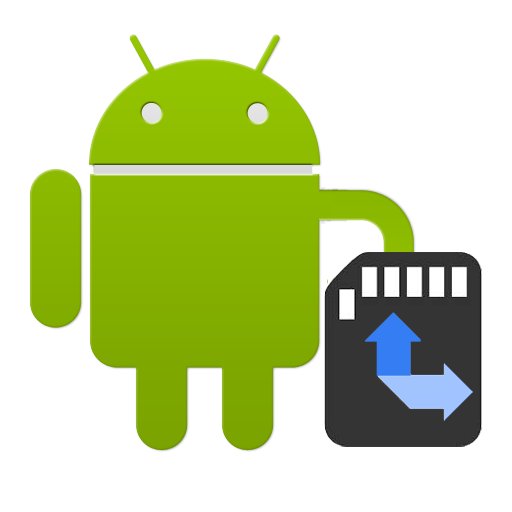
En este caso puede haber dos problemas. En primer lugar, algunos androides modernos ya no incluyen la ranura para tarjetas SD. En segundo lugar, es posible que en la ranura para tarjetas SD de tu ordenador no quepa tu tarjeta. En este caso, utiliza un lector de tarjetas USB. Estos dispositivos USB pueden leer, extraer y guardar datos de dispositivos en tarjetas SD.
Cuál es la mejor respuesta a la transferencia rápida inalámbrica más rápida
La transferencia rápida de archivos para ordenador es crucial en un entorno de oficina. Sin un sistema adecuado, perderá unos minutos cada vez que alguien mueva un archivo grande entre dispositivos. A la larga, estos minutos pueden acumularse y costarle valiosas horas de trabajo. Mientras tanto, una aplicación competente y rápida para compartir archivos puede hacer que tu lugar de trabajo sea más eficiente y reducir el despilfarro.
AirDroid es sin duda la forma más rápida de transferir archivos de Android a ordenador y viceversa. Además de compartir archivos, también puede hacer que el entorno de trabajo sea más colaborativo. Y la posibilidad de controlar todos tus dispositivos desde una sola interfaz te permite hacer más cosas en menos tiempo. Por lo tanto, implementar AirDroid en tu casa y oficina puede ser una de las decisiones más inteligentes que hayas tomado nunca.
Preguntas frecuentes










Deja una respuesta.